Sommaire
Auteur
Actualité
Mise à jour le 03 Dec, 2025
Le disque dur est un périphérique de stockage informatique essentiel. L'état de santé d'un disque dur détermine sa durée de vie et ses performances d'utilisation. Il est donc essentiel de vérifier le pourcentage de santé du SSD. De nombreux utilisateurs se demandent s'il est normal que le SSD soit à 99 % ou à 98 %. Ne vous inquiétez pas. EaseUS vous guidera à travers une analyse détaillée de l'état de santé du SSD à 99% et vous expliquera comment détecter et maintenir la santé des SSD.
Aperçu de la santé de la DSS à 99% : Est-ce normal ?
Il est fréquent que les ratios de santé des disques SSD atteignent 99 % ou 98 %. De nombreux utilisateurs ont répondu sur les forums que leurs disques SSD étaient devenus sains à 99 % après une certaine période d'utilisation. Voici un cas typique :
Chaque disque SSD contient une certaine quantité de données, et l'état de santé du disque SSD correspond généralement à la quantité d'écritures soustraite du total et exprimée en pourcentage. Un SSD en bonne santé à 99 % est-il normal ? Voyons cela de plus près.
Est-il normal que la santé de mon SSD soit à 99% ?
La question de savoir si un état de santé de la DSS à 99 % est normal ou non dépend de la situation spécifique :
- Pour un nouveau SSD : S'il est neuf et que l'état de santé du disque SSD est de 99 % ou moins, ce n'est pas normal. Un défaut de fabrication peut en être la cause.
- Pour un disque SSD d'occasion : Un état de santé de 99 % est normal. Il s'agit uniquement d'un compte à rebours mesuré de l'endurance de la garantie. L'état de santé d'un SSD diminue parce que les cellules de stockage d'un dispositif à semi-conducteurs s'usent lors de chaque opération d'écriture, et que chaque cellule ne peut supporter qu'un nombre limité d'écrasements.
En résumé, si l'état de santé du disque SSD dans quelques mois est de 99 %, 98 % et 96 %, il s'agit toujours d'un excellent disque SSD. En revanche, si l'état de santé du disque dur chute rapidement, il est temps de s'en préoccuper. Comment tester l'état de santé d'un disque SSD ? Lisez la suite pour découvrir la meilleure façon de tester l'état de santé de votre disque SSD.
Comment vérifier correctement l'état de santé du disque SSD
Si la santé d'un nouveau disque SSD est de 99 %, l'outil utilisé pour le tester peut être erroné. Vous pouvez choisir un outil de vérification professionnel et fiable : EaseUS Partition Master Free est un outil de vérification hautement recommandé. Il offre une fonction de santé du disque pour vous aider à vérifier la santé du disque SSD de manière complète, y compris la température, les performances, le temps de démarrage, l'utilisation et l'état SMART. Il peut rapidement fournir un rapport de test précis.
Que vous soyez familier avec le fonctionnement d'un ordinateur ou non, ce simple outil de vérification de l'état du disque dur SSD vous aidera à le faire facilement :
Étape 1. Lancez EaseUS Partition Master et cliquez sur la flèche bleue pour activer la fonctionnalité « Santé du disque » dans la section « Découvrir ».
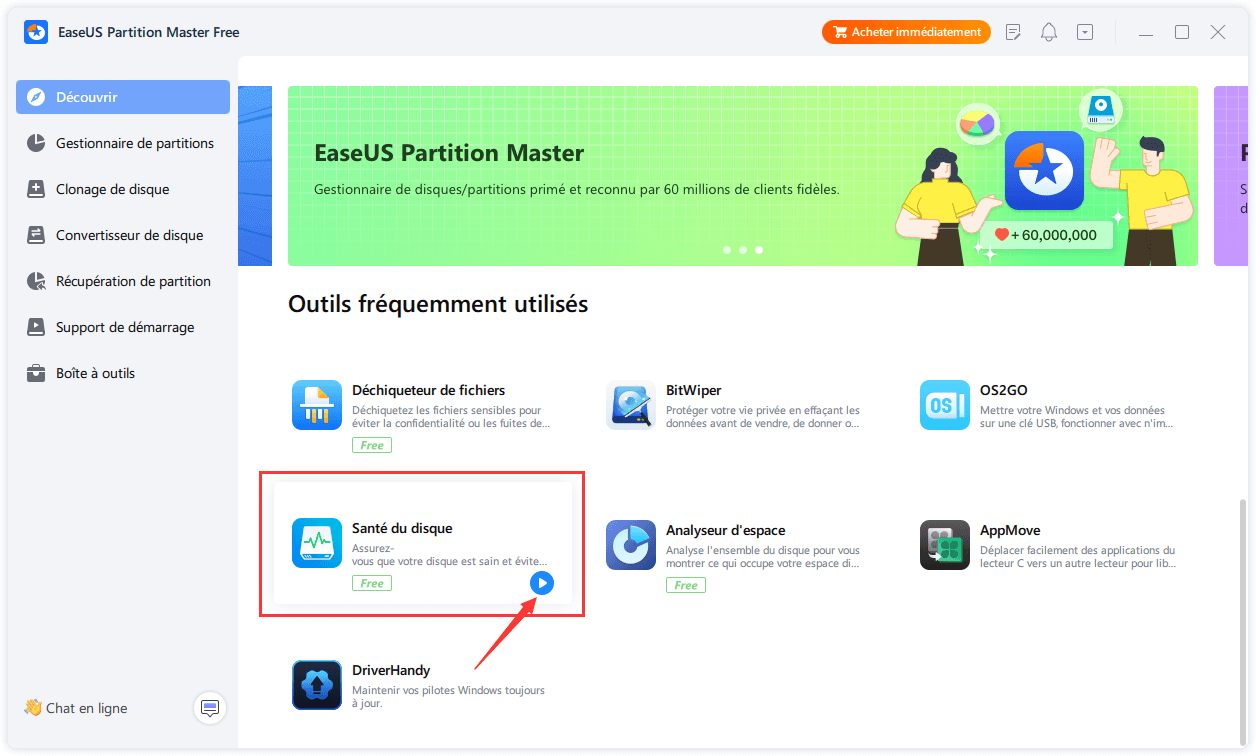
Étape 2. Sélectionnez le disque cible et cliquez sur le bouton "Actualiser". Ensuite, vous pouvez voir l'état de santé de votre disque.
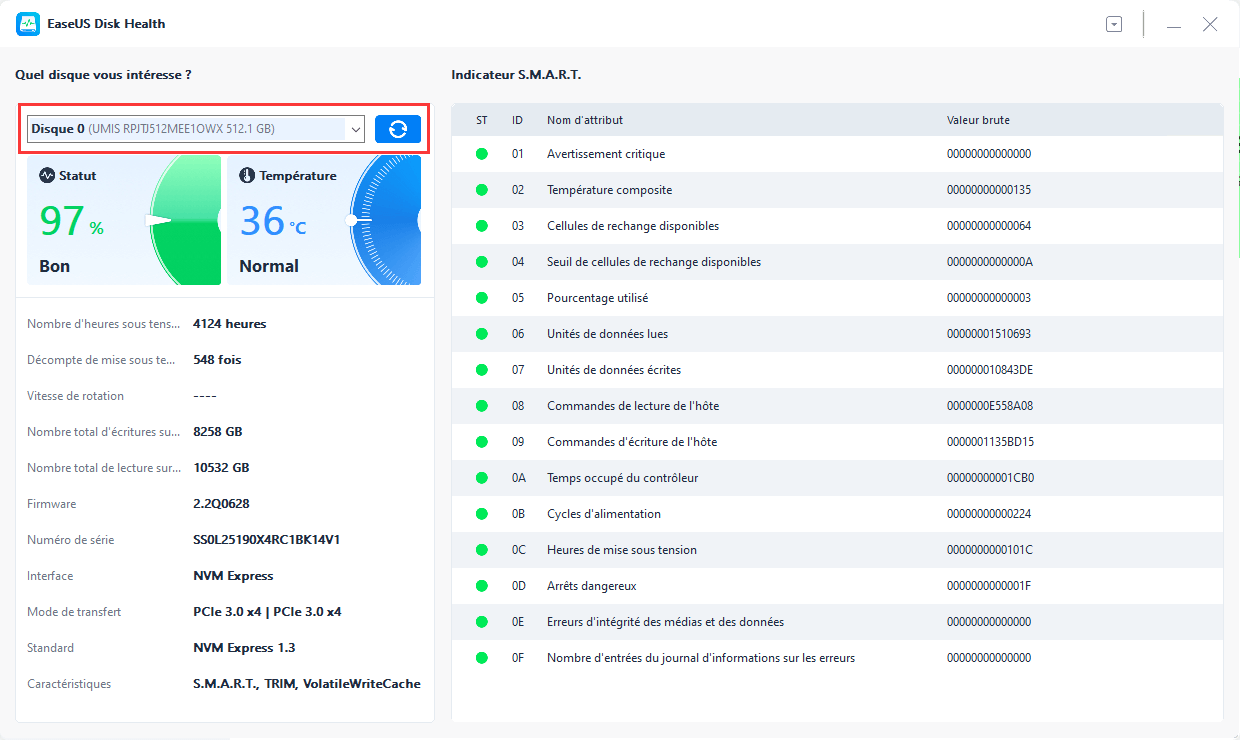
EaseUS Partition Master est complet et puissant. En plus de vérifier la santé du disque SSD, il offre la fonction DiskMark, l'un des meilleurs outils d'évaluation du disque SSD. Il peut :
- Vérifier l'état du disque dur
- Améliorer la vitesse de lecture et d'écriture des disques SSD
- Corriger les erreurs de lenteur du SSD
- Formater le disque SSD sans l'endommager
- Vérifier la température du disque dur
Si vous aimez cet outil, téléchargez-le et essayez-le ! Il peut vous aider à mieux gérer les disques SSD et HDD et à donner à votre ordinateur les meilleures performances ! Si cela vous aide, vous pouvez cliquer sur le lien ci-dessous pour le partager avec d'autres personnes dans le besoin !
Après avoir testé l'état de santé de votre disque dur SSD, si celui-ci est en panne, cela peut être dû à diverses raisons, que nous allons donc analyser ensemble.
Pourquoi la santé de mon disque dur SSD est-elle réduite à 99 % ?
Il est normal que la santé du disque dur soit stable à 96 %, 98 % et 99 % pendant un certain temps. Cependant, si le SSD continue de chuter ou chute rapidement sur une courte période, cela peut être dû à une erreur du SSD et provoquer un mauvais ratio de santé du SSD :
- Présence de secteurs défectueux
- Défaillance du conducteur
- Usure du SSD
- Défauts de fabrication
- Surchauffe du SSD
- Mauvaise ventilation
- Erreur de l'adaptateur d'alimentation
Si l'état de votre disque SSD n'est pas trop dégradé, vous pouvez prendre des mesures pour le réparer. Dans la section suivante, je vais vous suggérer des moyens de maintenir votre disque SSD en bonne santé.
Astuce bonus : Que faire si mon SSD est en bonne santé à 99% ?
Diverses raisons peuvent être à l'origine de la dégradation de la santé du disque dur SSD, et vous devez y remédier en fonction de la cause spécifique. Par exemple, s'il s'agit d'une température élevée, vous pouvez utiliser un refroidisseur, etc. S'il s'agit d'une autre cause, vous devrez peut-être mettre à jour le micrologiciel, réparer les secteurs défectueux, etc.
Si les performances du disque SSD sont insuffisantes, vous pouvez continuer à utiliser l'outil de gestion du disque SSD - EaseUS Partition Master, qui propose également l'alignement 4K pour vous aider à améliorer les performances de votre disque SSD :
Étape 1. Lancez EaseUS Partition Master et cliquez sur la flèche bleue pour activer la fonctionnalité « Santé du disque » dans la section « Découvrir ».
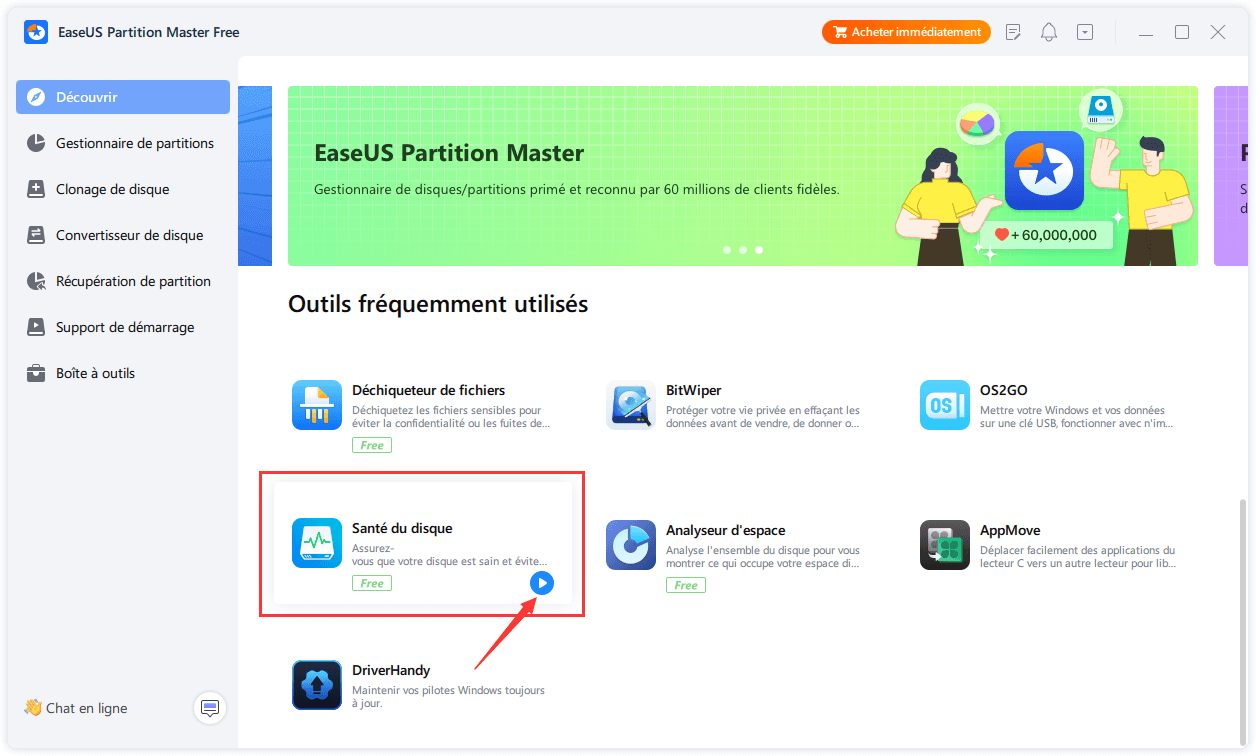
Étape 2. Sélectionnez le disque cible et cliquez sur le bouton "Actualiser". Ensuite, vous pouvez voir l'état de santé de votre disque.
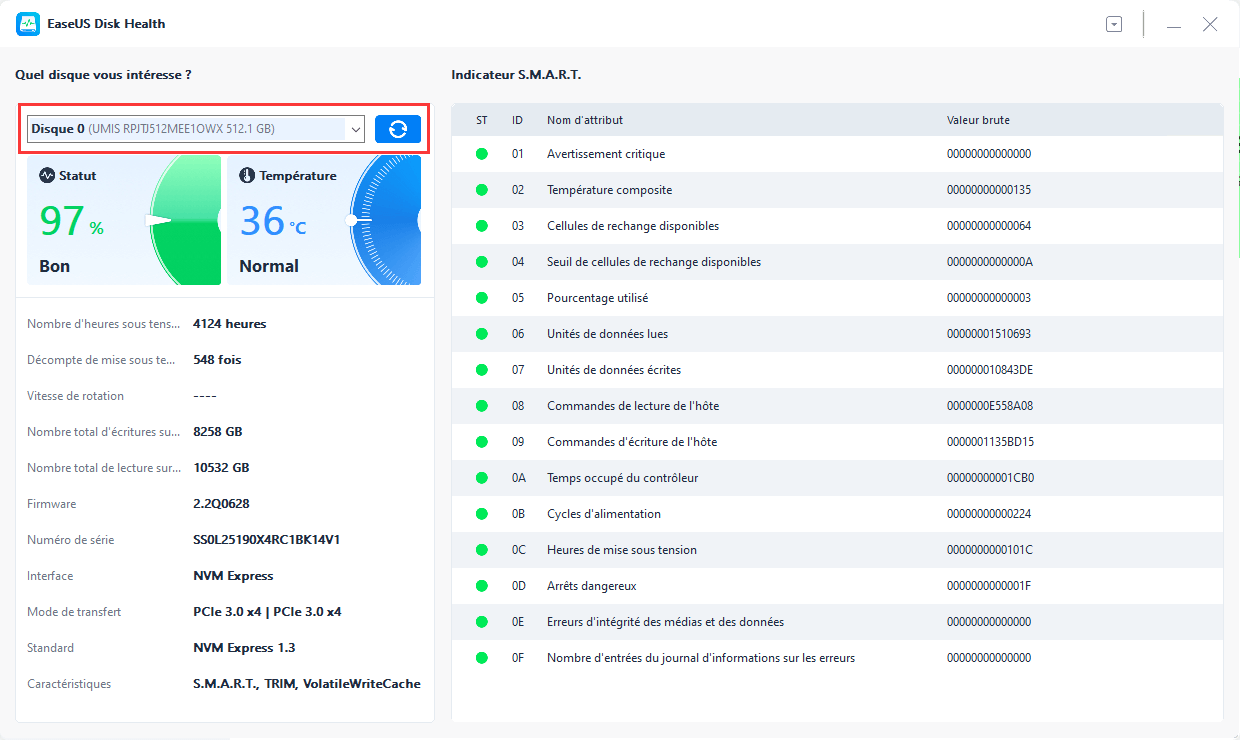
Conclusion
Les disques SSD se distinguent des autres types de disques durs par leurs excellentes performances. Ne vous inquiétez pas si la santé de votre disque SSD est de 99 %. Il s'agit d'un phénomène normal, car les disques SSD s'usent au fil des lectures et des écritures, et le dispositif SSD signale l'état général de l'unité de stockage par le biais de divers attributs.
Si vous êtes préoccupé par la santé de votre disque SSD, ce guide fournit un guide détaillé et complet étape par étape pour vous aider à maîtriser la méthode de vérification de la santé du disque SSD. EaseUS Partition Master peut également améliorer les performances de votre SSD après avoir exécuté le test de performance SSD. Téléchargez-le maintenant et essayez-le !
FAQ sur la DSS santé à 99%
Cette section contient d'autres questions et réponses sur la DSS Santé à 99%. Si vous vous posez également ces questions, lisez la suite.
1. La santé de 98 % des DSS est-elle bonne ?
Un état de santé de 98 % ou 99 % est normal pour les disques SSD. S'il s'agit d'un nouveau disque SSD, un état de santé de 98 % devrait être normal après l'avoir utilisé pendant près d'un an.
2. Pourquoi la santé des DSS diminue-t-elle ?
Cela dépend en grande partie de la construction du disque SSD. Il s'use lentement à chaque fois qu'il lit et écrit des données. Mais ne vous inquiétez pas. Il faut généralement plusieurs années pour qu'il soit complètement usé. Certaines causes externes, telles que les dommages et les températures élevées du disque SSD, peuvent également entraîner une détérioration de sa santé.
3. Dois-je m'inquiéter d'un SSD à 88% de santé ?
Le ratio de santé d'un disque SSD est basé sur la quantité de données écrites (TBW) depuis la première utilisation du disque SSD. Par exemple, si vous disposez d'un disque SSD de 300 To, 88 % de l'état de fonctionnement n'a permis d'écrire que 36 To de données. Il vous reste 264 To de données, il n'y a donc pas lieu de s'inquiéter de l'état de santé à 88 %.
Comment pouvons-nous vous aider ?
Auteur
Mise à jour par Mélanie
Mélanie est une rédactrice qui vient de rejoindre EaseUS. Elle est passionnée d'informatique et ses articles portent principalement sur la sauvegarde des données et le partitionnement des disques.
Rédigé par Arnaud
Arnaud est spécialisé dans le domaine de la récupération de données, de la gestion de partition, de la sauvegarde de données.
Commentaires sur les produits
-
J'adore le fait que les modifications que vous apportez avec EaseUS Partition Master Free ne sont pas immédiatement appliquées aux disques. Cela facilite grandement la simulation de ce qui se passera une fois que vous aurez effectué tous les changements. Je pense également que l'aspect général et la convivialité d'EaseUS Partition Master Free facilitent tout ce que vous faites avec les partitions de votre ordinateur.
En savoir plus -
Partition Master Free peut redimensionner, déplacer, fusionner, migrer et copier des disques ou des partitions ; convertir en local, changer l'étiquette, défragmenter, vérifier et explorer la partition ; et bien plus encore. Une mise à niveau premium ajoute une assistance technique gratuite et la possibilité de redimensionner des volumes dynamiques.
En savoir plus -
Il ne crée pas d'image à chaud de vos disques et ne les aligne pas, mais comme il est associé à un gestionnaire de partitions, il vous permet d'effectuer plusieurs tâches à la fois, au lieu de simplement cloner des disques. Vous pouvez déplacer les partitions, les redimensionner, les défragmenter, etc., ainsi que les autres outils que vous attendez d'un outil de clonage.
En savoir plus
Articles liés
-
Les 8 meilleurs logiciels de gestion de disque gratuits Windows 11/10 en 2025
![author icon]() Nathalie 03/12/2025
Nathalie 03/12/2025 -
Correction de l'impossibilité de réduire le lecteur C sous Windows 11/10/8/7
![author icon]() Arnaud 03/12/2025
Arnaud 03/12/2025 -
![author icon]() Arnaud 03/12/2025
Arnaud 03/12/2025 -
Comment arrêter la mise à jour de Windows 11 (la bloquer pour toujours)
![author icon]() Nathalie 03/12/2025
Nathalie 03/12/2025
Sujets d'actualité en 2025
EaseUS Partition Master

Gérer efficacement les partitions et optimiser les disques
Page thématique









